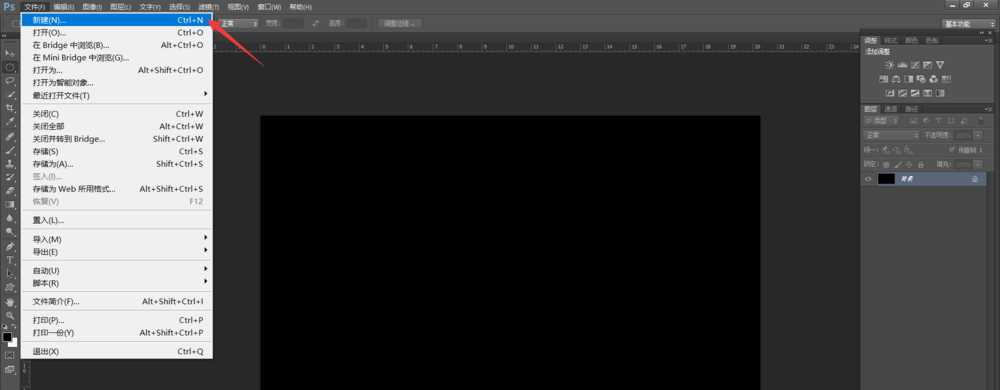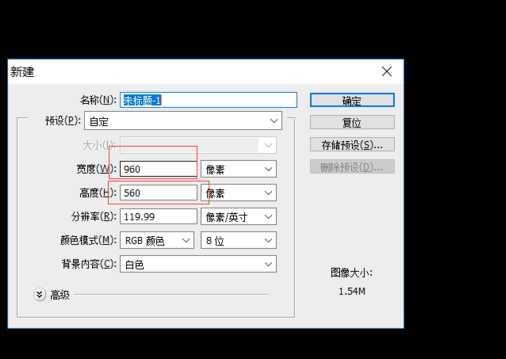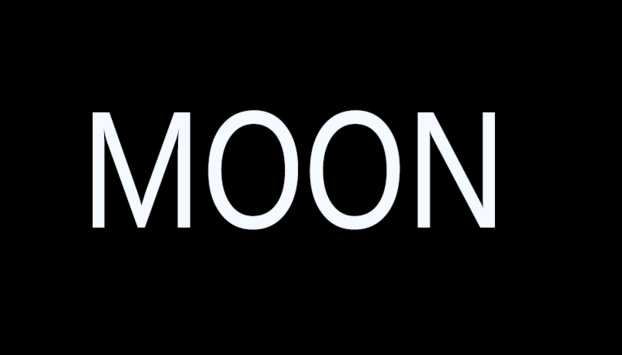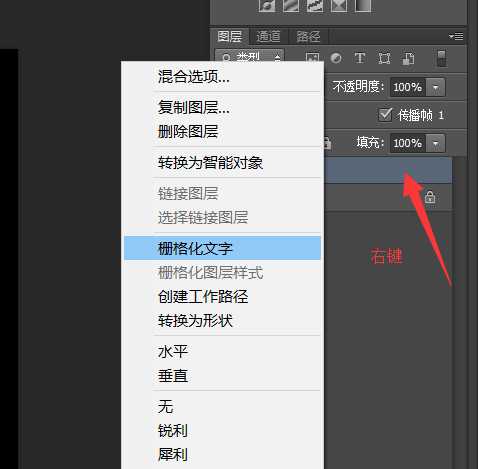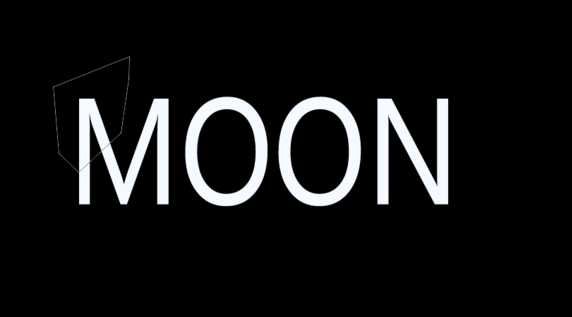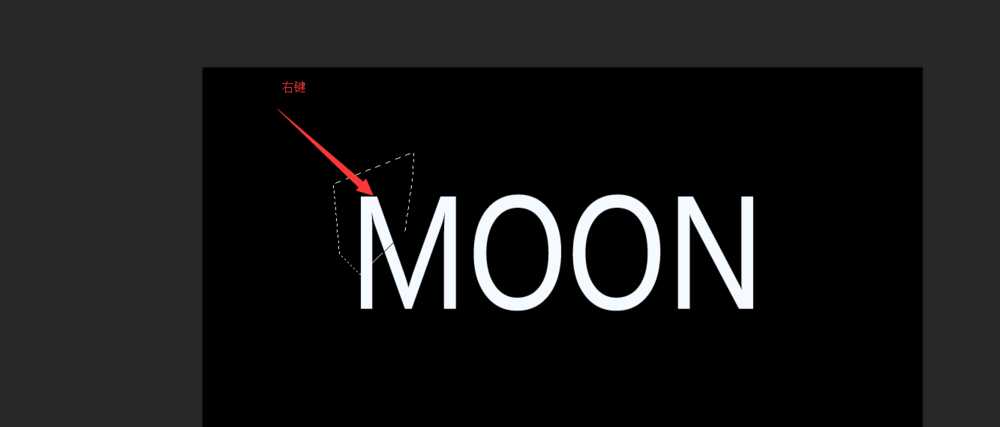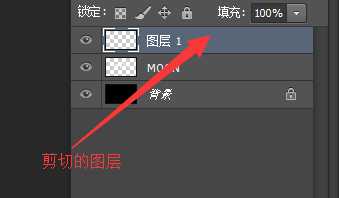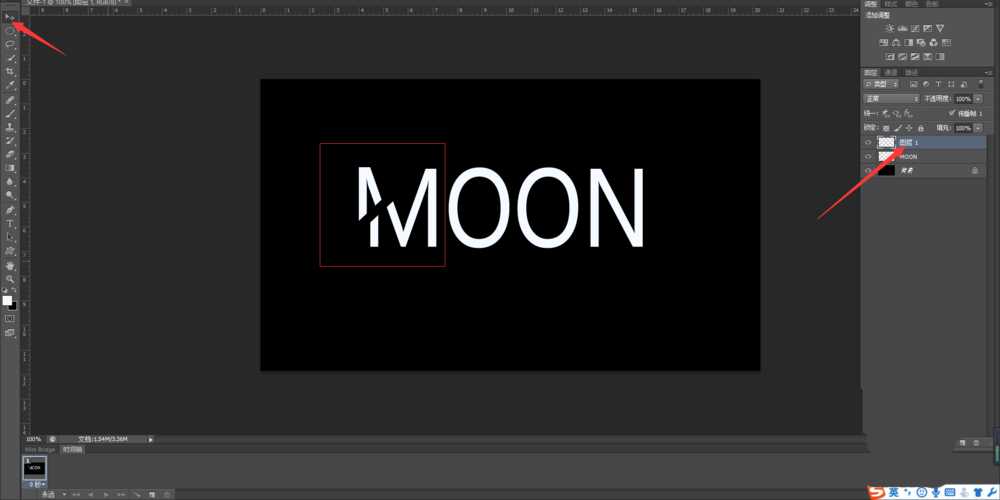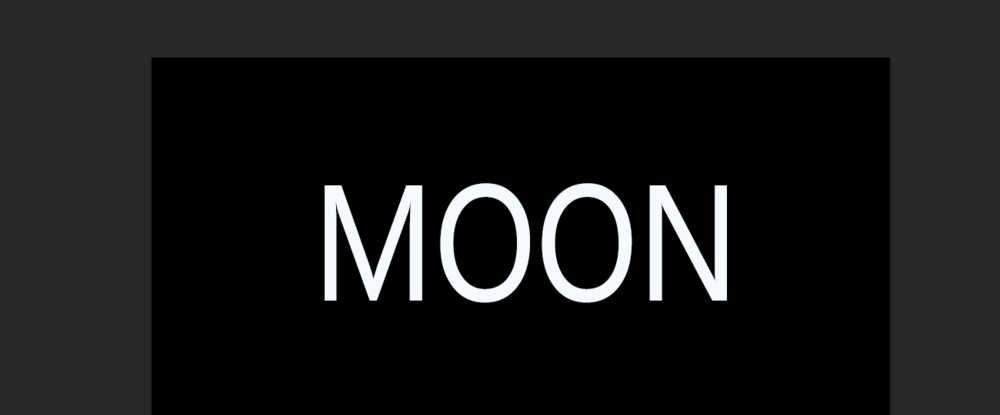PS中可以设计很多文字效果,想要设计一个类似玻璃碎片的文字效果,该怎么制作?下面我们就来看看详细的教程。
- 软件名称:
- Adobe Photoshop 8.0 中文完整绿色版
- 软件大小:
- 150.1MB
- 更新时间:
- 2015-11-04立即下载
1、在PS中新建一个960*560(像素)大小的文件,将背景填充为黑色,在画布上输入所要制作效果的文字,填充为白色
2、在文字缩略图上右键选择栅格化文字,同时切换到钢笔工具,在文字上圈出要分离的部分。
3、按Ctrl+ Enter转为选区,按“M”切换到选区工具,在选区内鼠标右键选择“通过剪切的图层”。
4、再按“V”切换到移动工具,移动切下的字块到合适位置,然后选择图层文字,重复以上的步骤,得到效果如下
上一页12 下一页 阅读全文
标签:
PS,玻璃,文字
免责声明:本站文章均来自网站采集或用户投稿,网站不提供任何软件下载或自行开发的软件!
如有用户或公司发现本站内容信息存在侵权行为,请邮件告知! 858582#qq.com
桃源资源网 Design By www.nqtax.com
暂无“PS怎么设计玻璃碎块的文字效果?”评论...